电脑禁止游戏启动 如何阻止电脑打开某个特定的游戏或程序
电脑禁止游戏启动,在现代社会中电脑已经成为我们生活中不可或缺的一部分,然而对于一些人来说,电脑上的某些特定游戏或程序可能成为他们工作或学习的障碍。当电脑成为游戏的诱惑之源时,我们是否有办法阻止它们启动呢?本文将介绍一些方法,帮助我们有效地控制电脑的游戏启动,以提高我们的工作或学习效率。
具体步骤:
1.①设置DX禁止游戏的运行
执行操作“开始”→“运行”,在命令框中输入:“dxdiag”,之后按回车键确认,弹出如下图的对话框!

2.点击“是”按钮,弹出如此图的对话框!

3.上图中,切换到“显示”选项卡,里面有三项关于DX的设置,可将三者设为禁用即可!
上述的方法实现的功能是,让意图打开的游戏无法打开,因为一般的网游都需要调用这三个功能;或者,即便打开了游戏.其游戏界面变得奇丑无比,就像没安装显卡驱动程序一样的丑,在一定程度上能让玩游戏的人极度扫兴而放弃玩游戏的念头!
②通过“组策略”禁止游戏的运行
执行操作“开始”→“运行”,在命令框中输入:“gpedit.msc”,之后按回车键确认,弹出组策略的对话框!

4.如上图,依次展开“用户配置”→“管理模板”→“系统”子键,此时可以看到一个“不要运行指定的Windows应用程序”选项。双击该选项,弹出如下图的对话框!

5.上图中,在“设置”选项卡中选择“启用”选项,单击“显示”按钮,弹出如下图的对话框!
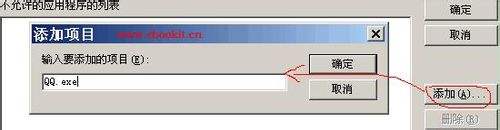
6.上图中,首先点击“添加”按钮,弹出添加项目对话框,在对话框里面直接输入程序或游戏的运行程序名称即可,如QQ.exe,注意,只需要输入程序名称即可,不需要输入路径;
接着点击“确定”,即可禁止该应用程序的运行。如果有多个应用程序需要禁用,只需重复上面的步骤。将所有需要禁止运行的应用程序都添加进去,最后单击“确定”按钮,关闭窗口,你的设置就生效了。此后,这些指定的应用程序就不能运行了。
当然了,如果想解除程序运行的阻止,只需要在上图中选择相应的程序名称,之后再点击“删除”按钮就行了! 当您设置好了之后,您企图运行已被禁止的程序,就会弹出如下图的限制对话框,一点击确定,啥都没反映,程序也不会运行!

以上是电脑禁止游戏启动的全部内容,如果您还有不懂的地方,可以根据本文的方法操作,希望这篇文章能帮助到您。
电脑禁止游戏启动 如何阻止电脑打开某个特定的游戏或程序相关教程
- 浏览器如何禁止打开某个网站 如何通过路由器禁止访问某个网站
- 电脑怎样禁止软件开机自启 如何禁止电脑开机启动的软件
- 如何禁止浏览器访问某个网址 如何使用防火墙禁止访问某个网站
- 电脑怎么关闭自动开启的应用 如何停止开机自启动的软件程序
- 怎么解决网站被禁止打开 网页被阻止、拦截怎么办
- 怎么禁止steam开机启动 Steam如何关闭开机自动启动
- 如何禁止steam开机启动 怎么取消Steam开机自动登录
- 禁止360浏览器开机启动 360浏览器开机自动启动关闭方法
- 电脑禁用u盘怎么恢复 如何有效禁止电脑使用U盘
- 电脑一直打开浏览器怎么办 阻止Win 10 edge 浏览器自动打开网页的方法
- 多个word在一个窗口打开 Word如何实现多个文件在一个窗口中显示
- 浏览器分辨率怎么调整 浏览器如何设置屏幕分辨率
- 笔记本电脑开不了机怎么强制开机 笔记本电脑按什么键强制开机
- 怎样看是不是独立显卡 独立显卡型号怎么查看
- 无线网络密码怎么改密码修改 无线网络密码如何更改
- 电脑打印机找 电脑上如何查看设备和打印机设置
电脑教程推荐